Dialfire es una plataforma potente y nativa de la nube para campañas telefónicas entrantes y salientes de cualquier tipo y tamaño.
Ten en cuenta que los datos a sincronizar DEBEN existir SIEMPRE primero en tu CRM. No es posible crear nuevos contactos en tu CRM desde contactos existentes en Dialfire.
También ten en cuenta que SIEMPRE se creará una nueva campaña en Dialfire cuando conectes Dialfire a tu CRM. La integración en campañas existentes no es posible.
Instalación
Para comenzar, asegúrate de tener cuentas en Dialfire y noCRM.
Utiliza este enlace para conectar la aplicación Dialfire a tu cuenta de noCRM.io.
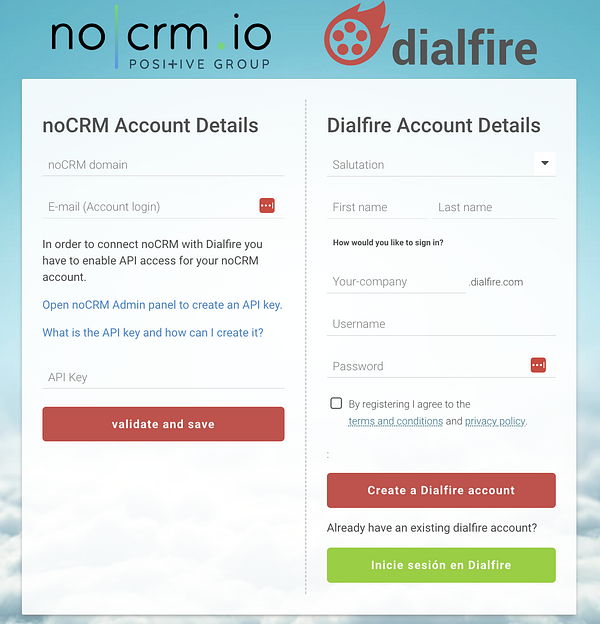
Autenticación Inicial
1. Subdominio de la cuenta noCRM y Clave API: Autentica con el nombre de tu subdominio y la clave API de noCRM. Crea tu clave API aquí o simplemente ve a tu cuenta de noCRM > Panel de Administración > Integraciones > API > Claves API

2. Formulario de Dialfire: Inicia sesión con tus credenciales de Dialfire. Asegúrate de tener derechos de administrador en Dialfire. En caso que no tengas una cuenta, puedes crearla ahi mismo.
Configuración del Conector
1. Sincronización de Datos: La sincronización se basa en listados de prospectos o etapas del pipeline en noCRM y campañas en Dialfire, es decir, todos los prospects dentro del listado o todos los leads dentro de la etapa del pipeline especificado se transfieren a Dialfire para su procesamiento adicional. Los cambios en los datos de contacto en Dialfire se transfieren de vuelta a tu cuenta de noCRM. Las llamadas y grabaciones de llamadas realizadas en Dialfire aparecen en tus tarjetas de lead y prospect en noCRM.
Para comenzar el proceso, una vez que hayas conectado las dos aplicaciones, puedes seleccionar una plantilla de campaña en Dialfire en la parte superior derecha de la página. También puedes establecer el título de la campaña en Dialfire. Luego haz clic en +Crear. Esto crea la conexión y también una nueva campaña en Dialfire. Aparece una entrada adicional en la página de configuración donde la conexión se puede configurar aún más.
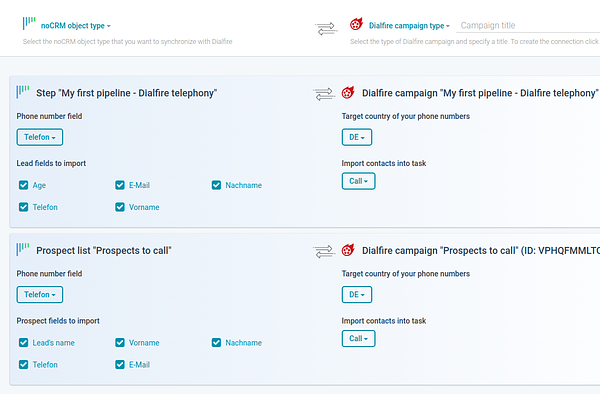
2. Configuraciones: En el lado izquierdo de la página, puedes definir qué campos de tus prospects o leads se compartirán con Dialfire. Por defecto, muchos campos ya están seleccionados. Puedes ajustar esta configuración en cualquier momento. Los cambios en los campos que hayas activado aquí también se transferirán de vuelta de Dialfire a noCRM. También debes seleccionar el campo de Número de teléfono, es decir, el campo del prospect o lead que contiene el número de teléfono del contacto.
En el lado derecho, puedes seleccionar la Tarea de Dialfire en la que se debe importar los datos. En la mayoría de los casos, puedes mantener la configuración predeterminada. Además, debes seleccionar el país de destino de tus contactos, para que Dialfire sepa cómo formatear correctamente tus números de teléfono.
Configuración de Dialfire para tu campaña telefónica
Por cada listado de prospects o etapa del pipeline de noCRM que hayas vinculado a Dialfire, se crea una nueva campaña en tu cuenta de Dialfire.
Primero inicia sesión en Dialfire para:
a. Configurar el identificador de llamadas que se utilizará para tus llamadas salientes
b. Agregar a tu equipo como usuarios en el menú "usuario"
c. Revisar la configuración de llamadas y grabaciones y hacer ajustes si es necesario.
d. Verificar el formulario de contacto, que se mostrará al representante de ventas yendo al menú "campaña" y luego haciendo clic en la pestaña "formulario". Asegúrate de que todos los campos deseados estén configurados como "visible".
Dependiendo de la plantilla de campaña que hayas elegido, diferentes tareas y formularios de contacto se crean automáticamente en Dialfire. Puedes ajustar esta configuración predeterminada según tus necesidades individuales en cualquier momento.
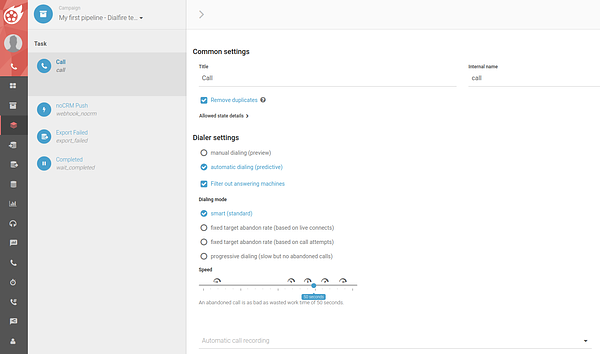
Si aún no has utilizado Dialfire, echa un vistazo a la documentación de Dialfire o ponte en contacto con su equipo de soporte.
¡Ahora ya puedes comenzar tus campañas!